โปรแกรมวาดภาพ ตกแต่งภาพ ผลิตสิ่งพิมพ์
 รวมบทความเกี่ยวกับการใช้โปรแกรมช่วยในการวาดภาพ ตกแต่งภาพ ออกแบบ ทำสื่อสิ่งพิมพ์ จัดการกับภาพ เช่น วิวหรือแสดงภาพเป็นแบบแคตตาล็อก แต่งภาพด้วย Photoshop วาดภาพด้วย Illustrator เป็นต้น
รวมบทความเกี่ยวกับการใช้โปรแกรมช่วยในการวาดภาพ ตกแต่งภาพ ออกแบบ ทำสื่อสิ่งพิมพ์ จัดการกับภาพ เช่น วิวหรือแสดงภาพเป็นแบบแคตตาล็อก แต่งภาพด้วย Photoshop วาดภาพด้วย Illustrator เป็นต้น
1. คลิกเครื่องมือสำหรับเลือกภาพ
2. คลิกเลือกภาพที่ต้องการ
3. คลิกปุ่มย่อขยายขนาดภาพทั้งสองด้าน คลิกตรงจุดศูนย์กลาง
4. คลิกที่เครื่องมือ Control Palette พิมพ์จำนวนเปอร์เซนต์ที่ต้องการลด ในช่อง W และ H พิมพ์เท่ากันทั้งสองช่อง แล้ว กดปุ่ม Enter ที่แป้นพิมพ์
5. บางภาพที่ย่อหรือขยายแล้วภาพดูเบลอไม่ชัดดูบิดเบี้ยว ไม่ต้องตกใจว่าพิมพ์ออกมาแล้วจะ ไม่ชัด ภาพคมชัดแน่นอน อาจลองพิมพ์ทดสอบทางเครื่องพิมพ์ดูก็ ได้
6. นอกจากนี้อาจกำหนดโหมดการแสดงผลภาพ ปกติโปรแกรมจะแสดงในโหมดที่ไม่ชัด เพื่อ ความเร็วในการทำงาน คุณอาจเลือกการแสดงภาพที่ชัดเจนกว่าเดิม โดยคลิกเมนู File>>Preferences >>General
7. คลิกเลือก High Resolution แล้วคลิกปุ่ม OK แต่ตัวเลือกนี้จะทำให้เครื่องทำงานช้า ถ้า ภาพประกอบเป็นไฟล์ขนาดใหญ่

- Details
- Category: คู่มือผลิตสิ่งพิมพ์ด้วย PageMaker 6.5
- Hits: 1416
ส่วนในกรณีภาพที่นำเข้ามานั้นมีขนาดเล็ก ห้ามขยายภาพ หรืออาจขยายได้เพียงเล็กน้อยเท่านั้น เพราะภาพจะแตกดูไม่ชัดเบลอ วิธีแก้ไขให้เปิดไฟล์ภาพนั้นใน Photoshop แล้วจึงทำการขยายขนาดภาพ ด้วยคำสั่ง Image Size โดยระบุขนาด Width หรือ Higth ของภาพให้มากกว่าเดิม บันทึกหรือ Save ไว้ วิธีนี้ดีกว่าการขยาย ภาพใน PageMaker แก้ไขเสร็จก็นำภาพเข้ามาใช้อีกที ก็จะได้ภาพที่มีขนาดตาม ต้องการ แต่หากนำภาพเข้ามาด้วยคำสั่ง File>>Place เมื่อแก้ไขภาพต้นฉบับใน โปรแกรม Photoshop ภาพในโปรแกรม PageMaker ก็จะถูกแก้ไข (Update) ตามไปด้วย แต่จะให้ดีควรหาภาพใหม่ที่มีขนาด ใกล้เคียงกับภาพที่ต้องการ แล้วสแกน เข้ามาใหม่จะได้ภาพที่คมชัดกว่า เมื่อพิมพ์จริง
1. เข้าโปรแกรม Photoshop
2. เปิดไฟล์ภาพที่ต้องการ
3. คลิกเมนู Image>>Image Size
4. คลิกและพิมพ์ค่า Width หรือ Height ช่องใดช่องหนึ่ง แล้วคลิกปุ่ม OK
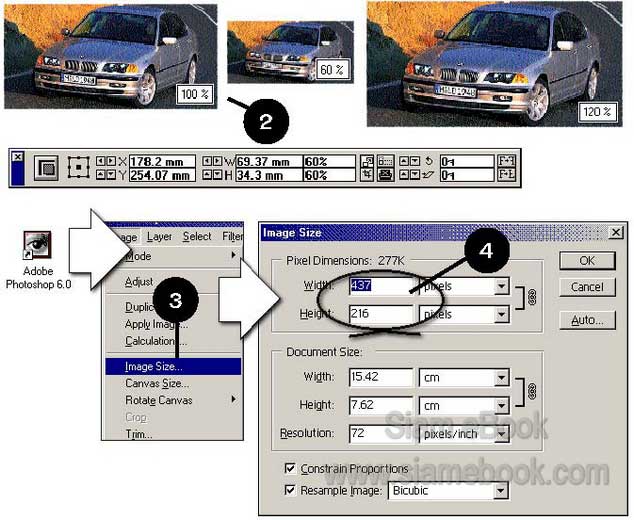
- Details
- Category: คู่มือผลิตสิ่งพิมพ์ด้วย PageMaker 6.5
- Hits: 1406
หลังจากได้เรียนรู้ถึงการใช้งานขั้นพื้นฐาน ใช้งานเครื่องมือต่างๆแล้ว ในบทนี้ก็จะมาปฏิบัติ จริงกับตัวอย่างงานจริงๆ ก็คือการออกแบบสิ่งพิมพ์ด้วยโปรแกรม PageMaker ซึ่งผู้เขียนก็อธิบายไม่ กี่ตัวอย่างเท่านั้น แต่ก็สามารถนำความรู้ไปประยุกต์ใช้งานได้ ส่วนใครที่ต้องการศึกษามากกว่านี้ ให้เปิด ดูไฟล์ตัวอย่างในแผ่นซีดี มีให้เลือกมากมายหลายแบบ นำไปดัดแปลงใช้งานจริงได้เลย
จากตัวอย่างเป็นประกาศขนาด A5 เป็นตัวอย่างแรก ก็จะเน้นง่ายๆ กันก่อน

วิธีสร้าง
1. คลิกเมนู File>>New เริ่มต้นสร้างงานใหม่
2. กำหนดขนาดของกระดาษเท่ากับ A5 เลือกกระดาษแบบแนวตั้ง Tall
3. คลิกเครื่องมือสี่เหลี่ยม
4. คลิกเลือกเส้นตามตัวอย่าง
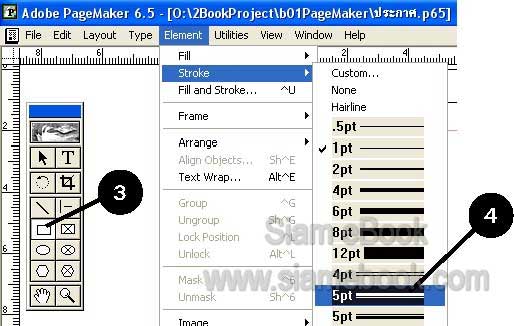
5. วาดกรอบสี่เหลี่ยมที่ตำแหน่งดังภาพ
6. คลิกเครื่องมือพิมพ์ข้อควม แล้วลากเป็นบล็อกข้อความ จากนั้นให้พิมพ์ข้อความดังภาพ
7. นำภาพเข้ามาประกอบในงาน ด้วยคำสั่ง File>>Place
8. บันทึกงานเก็บไว้โดยคลิกเมนู File>>Save

- Details
- Category: คู่มือผลิตสิ่งพิมพ์ด้วย PageMaker 6.5
- Hits: 1534
การสร้างนามบัตรด้วยโปรแกรมนี้ทำได้ไม่ยาก โดยพิมพ์นามบัตรลงบนกระดาษขนาด A4 แล้ว ตัดเป็นแผ่นๆ กระดาษขนาด A4 1 แผ่น ทำนามบัตรได้ 10 ใบ
วิธีสร้าง
1. เข้าโปรแกรม PageMaker แล้วคลิกเมนู File>>New
2. กำหนดขนาดของงานเท่ากับ A4 แล้วคลิกปุ่ม OK
3. กำหนดหน่วยวัดเป็นมิลลิเมตร โดยคลิกเมนู File>>Preferences>>General แล้วกำหนด หน่วยวัดให้เรียบร้อย

4. กำหนดจุด 0 บนมุมซ้ายกระดาษ โดยชี้ลูกศรที่ตำแหน่งดังรูป กดปุ่มซ้ายของเมาส์ค้าง ไว้ แล้วลากลูกศรมาชี้ที่มุมบนซ้ายของกระดาษ ด้วยวิธีนี้ก็จะช่วยให้ การวัดทำได้ง่ายขึ้น
5. ลากเส้นไกด์ไลน์จากไม้บรรทัดในแนวตั้งมาวางที่ตำแหน่ง 15 มิลลิเตร์ 105 และ 195 มิลลิเมตร ตามลำดับ
6. ลากเส้นไกด์ไลน์จากไม้บรรทัดแนวนอนมาวางที่ตำแหน่ง 1, 6, 11, 16, 21 และ 26

7. คลิกเครื่องมือพิมพ์ข้อความ ลากเป็นกรอบสี่เหลี่ยมแล้วพิมพ์ชื่อนามสกุล
8. ที่อยู่ก็ปฏิบัติคล้ายกัน พิมพ์ให้เรียบร้อย แต่ลดขนาดตัวหนังสือให้เล็กกว่าชื่อและนามสกุล
9. บล็อกข้อความ อย่าให้ใหญ่เกินขอบเขตของนามบัตร เพราะเวลาย้ายจะค่อนข้างยาก
10. นำภาพโลโก้เข้ามาวาง ลดขนาดให้พอดีกับขนาดของนามบัตร
11. เมื่อออกแบบใบแรกเสร็จแล้ว ก็เลือกทั้งหมดโดยลากเป็นเส้นประครอบ
12. รวมเข้าด้วยกันโดยคลิกเมนู Element>>Group

13. จัดการก็อปปี้ด้วยคำสั่ง Edit>>Copy
14. นำเข้ามาด้วยคำสั่ง Edit>>Paste จนครบทั้งหมดดังภาพ


15. ย้ายจัดตำแหน่งลงในแต่ละช่อง ให้ใช้คำสั่ง Edit>>Paste นำเข้ามาเรื่อยๆ จนกว่าจะ ครบทุกช่อง
16. คลิกเครื่องมือวาดเส้น แล้ววาดเส้นเพื่อเป็นแนวสำหรับตัดแต่ละใบดังภาพ ให้ใช้เส้นที่ เล็กที่สุด ก็คือขนาด Hairline
17. เสร็จแล้วก็บันทึกงานเก็บไว้

- Details
- Category: คู่มือผลิตสิ่งพิมพ์ด้วย PageMaker 6.5
- Hits: 2660
FastStone Photo Resizer 3.0 Article Count: 4
มือใหม่ Microsoft Office Publisher 2007 Article Count: 50
มือใหม่ CorelDRAW 12 Article Count: 1
มือใหม่ Photoshop CS3 Article Count: 123
คอมพิวเตอร์กับการผลิตหนังสือ Article Count: 34
Capture Express Article Count: 7
การจับหน้าจอคอมพิวเตอร์ Article Count: 10
จัดการไฟล์รูปภาพด้วย ACD See Article Count: 10
ดูไฟล์รูปภาพด้วย Picperk Article Count: 11
การจับภาพหน้าจอคอมพิวเตอร์ด้วย ScreenHunter Article Count: 2
วาดภาพด้วย Adobe Illustrator CS3 Article Count: 81
รวมเทคนิคการใช้งาน CorelDRAW 12 Article Count: 116
คู่มือผลิตสิ่งพิมพ์ด้วย PageMaker 6.5 Article Count: 80
รวมตัวอย่างงาน Photoshop สำหรับมือใหม่ Article Count: 103
จัดการภาพด้วย PhotoScape Article Count: 33
วิธีใช้ Illustrator CS6 Article Count: 1
Paint Article Count: 5
ใบปลิว ทำใบปลิว Article Count: 13
ใบปลิวขนาด A5 Article Count: 11
สิ่งพิมพ์สำเร็จรูปพร้อมใช้ Article Count: 2
โปรแกรมแต่งภาพฟรี Artweaver Article Count: 9
Photoshop CS6 Article Count: 17
Page 40 of 181


